在学校、公司、政府,或者是在网页传播的书籍、文档、报告、教程等等文档均被封装成各种格式。
有时候,会有某一些特定的需求,比如把一个文档转换成PDF格式,这时通过LibreOffice. 就能轻易完成。
使用LibreOffice Writer,用户可以轻易地把书籍、文档等等文件转换成PDF格式,而且还可以把任意可以打开的格式转换成PDF格式。
举个例子,把DOC文档转换成PDF格式
右键单击DOC文档,点击“Open With LibreOffice Writer”,使用LibreOffice打开DOC文档
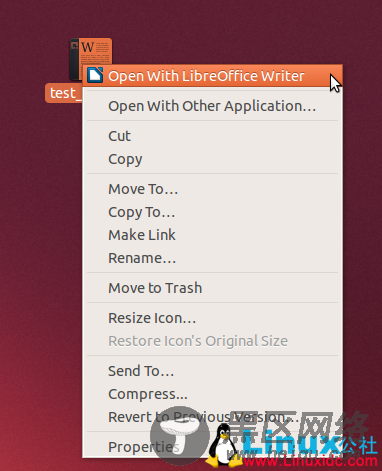
在导航栏中依次选中LibreOffice-->File-->Export as PDF,在弹出的PDF Options对话框中,选择文件路径(对话框中程序已经智能的设置了默认选项)
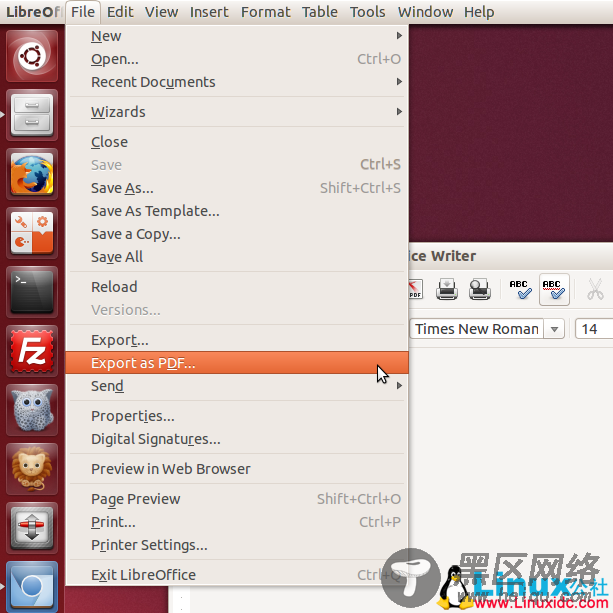
点击Export按钮,就能把DOC文档转换成PDF格式并且保存在指定目录。
成果:在DOC文档边上的就是新的PDF文档(原有的DOC文档仍被保留)。
同样的道理,还可以应用在RTF, DOCX, ODT等其他格式的文档上。
LibreOffice 的详细介绍:请点这里
LibreOffice 的下载地址:请点这里
推荐阅读:
Fedora 17使用yum安装LibreOffice办公套件及中文语言包
在64位SUSE下安装LibreOffice
Linux(Debian )安装LibreOffice3.6.0.4中文版
Ubuntu 12.04 下 Libreoffice无法启动
